
अपने प्रतिद्वंद्वियों की तुलना में नुकसान के बावजूद, व्हाट्सएप अभी भी सबसे अधिक इस्तेमाल किया जाने वाला मैसेजिंग एप्लिकेशन है।
पसंद करो या नहीं व्हाट्सएप आज संचार का सबसे व्यापक रूप से इस्तेमाल किया जाने वाला साधन है। और, भले ही प्रतिस्पर्धी सेवाएँ उपयोगकर्ताओं की गोपनीयता के लिए बेहतर और अधिक सम्मानजनक हों, हम बहुसंख्यक द्वारा उपयोग की जाने वाली चीज़ों का उपयोग करने के लिए बाध्य हैं, जब तक कि हम ग्राहकों को खोने या हमारे आस-पास क्या हो रहा है, यह न जानने के कारण खुद को त्याग नहीं देते। बस मुफ़्त सॉफ़्टवेयर के उन प्रशंसकों से पूछें जिन्होंने केवल एकिगा सॉफ्टफ़ोन से बात की थी।
इसीलिए इस लेख में आइए देखें कि उबंटू में व्हाट्सएप कैसे इंस्टॉल करें।
व्हाट्सएप क्या है
यह समझने के लिए कि उबंटू पर व्हाट्सएप कैसे इंस्टॉल करें और ऐसा करते समय हमें किन सीमाओं और कठिनाइयों का सामना करना पड़ता है, हमें पहले यह समझने की जरूरत है कि यह क्या है।
WhatsApp मैसेन्जर मेटा के स्वामित्व वाली एक त्वरित संदेश सेवा और वॉयस ओवर आईपी सेवा है (फेसबुक और इंस्टाग्राम की मूल कंपनी)। इसका उपयोग टेक्स्ट और वॉयस संदेश भेजने, वॉयस और वीडियो कॉल करने और छवियां, दस्तावेज़, उपयोगकर्ता स्थान और अन्य सामग्री साझा करने के लिए किया जाता है।
मुख्य उपयोग मोबाइल उपकरणों के लिए अनुप्रयोगों के माध्यम से है, एक सामान्य उपयोगकर्ताओं के लिए और दूसरा व्यावसायिक उपयोगकर्ताओं के लिए, दोनों ही मामलों में सेवा मुफ़्त है। हालाँकि सेवा को डेस्कटॉप कंप्यूटर से एक्सेस किया जा सकता है, साइन अप करने के लिए एक सेलुलर मोबाइल फोन नंबर की आवश्यकता होती है।
जिन लोगों ने व्यावसायिक संस्करण का चयन किया है, वे अपने मोबाइल फोन को कनेक्ट किए बिना वेब संस्करण का उपयोग कर सकते हैं, हालांकि पहली बार इसे एक्सेस करने के लिए उन्हें अभी भी इसकी आवश्यकता होगी।
उबंटू पर व्हाट्सएप कैसे इंस्टॉल होता है
यह हमें मुख्य बिंदु पर लाता है। उबंटू पर व्हाट्सएप इंस्टॉल करने का कोई तरीका नहीं है। चूंकि मेटा सेवा को लाभदायक बनाने के लिए दृढ़ है और इसका उपयोग करने के लिए कोई शुल्क नहीं ले सकता क्योंकि वे सभी टेलीग्राम पर जाएंगे, जो बनाता है इसका उद्देश्य इसके एपीआई (एप्लिकेशन प्रोग्रामिंग इंटरफ़ेस) तक पहुंच को प्रतिबंधित करना है जो आपके चेकआउट करने तक तीसरे पक्ष के एप्लिकेशन के निर्माण को रोकता है।
हम जो कर सकते हैं वह निम्नलिखित विकल्पों में से एक चुनना है:
- ब्राउज़र से व्हाट्सएप वेब का उपयोग करें।
- किसी वेब एप्लिकेशन से व्हाट्सएप का उपयोग करें।
- मोबाइल को कंप्यूटर से कनेक्ट करें और एक प्रोग्राम का उपयोग करें जो हमें इसकी स्क्रीन के साथ इंटरैक्ट करने की अनुमति देता है।
- एंड्रॉइड एमुलेटर से व्हाट्सएप का उपयोग करें
- उन लाइब्रेरी का उपयोग करें जो हमें व्हाट्सएप के साथ बातचीत करने की अनुमति देती हैं।
ब्राउज़र से व्हाट्सएप वेब का उपयोग करें

व्हाट्सएप वेब का उपयोग करने के लिए हमें मोबाइल पर स्क्रीन कोड को स्कैन करना होगा। मोबाइल नेटवर्क से जुड़ा रहना चाहिए।
इसके लिए हमें बस ब्राउज़र खोलना होगा और जाना होगा यह पन्ना।
पेज हमें एक क्यूआर कोड दिखाएगा जिसे आपको फोन से स्कैन करना होगा। हम इसे इस प्रकार करते हैं:
- हम व्हाट्सएप एप्लिकेशन खोलते हैं।
- तीन बिंदु वाले आइकन पर क्लिक करें.
- हम दबाते हैं जुड़े हुए उपकरण.
- पर क्लिक करें किसी डिवाइस को युग्मित करें.
- हम स्क्रीन पर क्यूआर कोड के साथ बॉक्स को संरेखित करते हैं।
जब फ़ोन एप्लिकेशन कोड पढ़ता है, तो हमें ब्राउज़र स्क्रीन पर एक सूचना दिखाई देगी कि यह सिंक्रनाइज़ हो रहा है। समाप्त होने पर आपको संदेश दिखाई देंगे.
वेब संस्करण को शुरू होने में काफी समय लगता है और, जैसा कि मैंने आपको ऊपर बताया, संदेशों को देखने के लिए हमें मोबाइल कनेक्ट करना होगा। हालाँकि, व्यावसायिक संस्करण हमें परीक्षण चरण में ऑफ़लाइन देखने का विकल्प प्रदान करता है।
मेरा सुझाव है कि मॉनिटर साफ़ करें और एक अच्छे कैमरे वाला फ़ोन खरीदें। अन्यथा सिंक्रनाइज़ेशन प्रक्रिया एक वास्तविक यातना है।
वेब अनुप्रयोग
वेब एप्लिकेशन एक ब्राउज़र से अधिक कुछ नहीं हैं जो एक पेज (इस मामले में व्हाट्सएप वेब) खोलता है एकमात्र फायदा यह है कि हम एक आइकन पर क्लिक करते हैं और हमारे पास पहले से ही व्हाट्सएप है, लेकिन, हमें क्यूआर कोड को स्कैन करने और फोन कनेक्ट करने की प्रक्रिया से गुजरना होगा।
कुछ वेब एप्लिकेशन हैं:
- व्हाट्सएप के लिए आप: स्थापना योग्य फ़्लैटहब से, इस एप्लिकेशन का लाभ यह है कि यह व्हाट्सएप वेब इंटरफेस जैसे डार्क मोड या फुल स्क्रीन डिस्प्ले में दृश्य सुधार को शामिल करता है। इसके अलावा, यह हमें डेस्कटॉप पर सूचनाएं दिखाता है और नए संदेशों की सूचना देने के लिए बार आइकन को बदलता है
- व्हाट्सएप डेस्कटॉप: फ़्लैटहब पर एक और शीर्षक। इसमें कुछ भी दिलचस्प नहीं जोड़ा गया है.
- लिनक्स के लिए व्हाट्सएप: यह अनुप्रयोग यह थीम और चैट पृष्ठभूमि जैसी कुछ अनुकूलन क्षमताएं प्रदान करता है। इसके अलावा, इसे फुल स्क्रीन मोड में इस्तेमाल किया जा सकता है और इसे सिस्टम से शुरू किया जा सकता है।
- जैपज़ैप: का महान लाभ यह कार्यक्रम पृष्ठभूमि में चलते रहना है. कॉल की अनुमति नहीं देता.
- फ्रांज: एक के कुछ अनुप्रयोग यह वास्तव में इस सूची में कुछ लाता है। यह हमें विभिन्न मैसेजिंग सेवाओं तक पहुंच प्रदान करता है जिनमें शामिल हैं: स्लैक, व्हाट्सएप, वीचैट, हिपचैट, फेसबुक मैसेंजर, टेलीग्राम, गूगल हैंगआउट, ग्रुप मी और स्काइप। स्क्रीन शेयरिंग की अनुमति देता है.
- क्या डेस्क: किसी कारण से इस विषय पर लिखने वाले सभी लोगों द्वारा इसकी अनुशंसा की जाती है। यह सिर्फ एक है ब्राउज़र इसे एक इलेक्ट्रॉन ऐप में बदल दिया गया है और इसमें जो एकमात्र चीज़ जोड़ी गई है वह शीर्ष पट्टी पर अधिसूचना है।
मोबाइल को कंप्यूटर से कनेक्ट करना
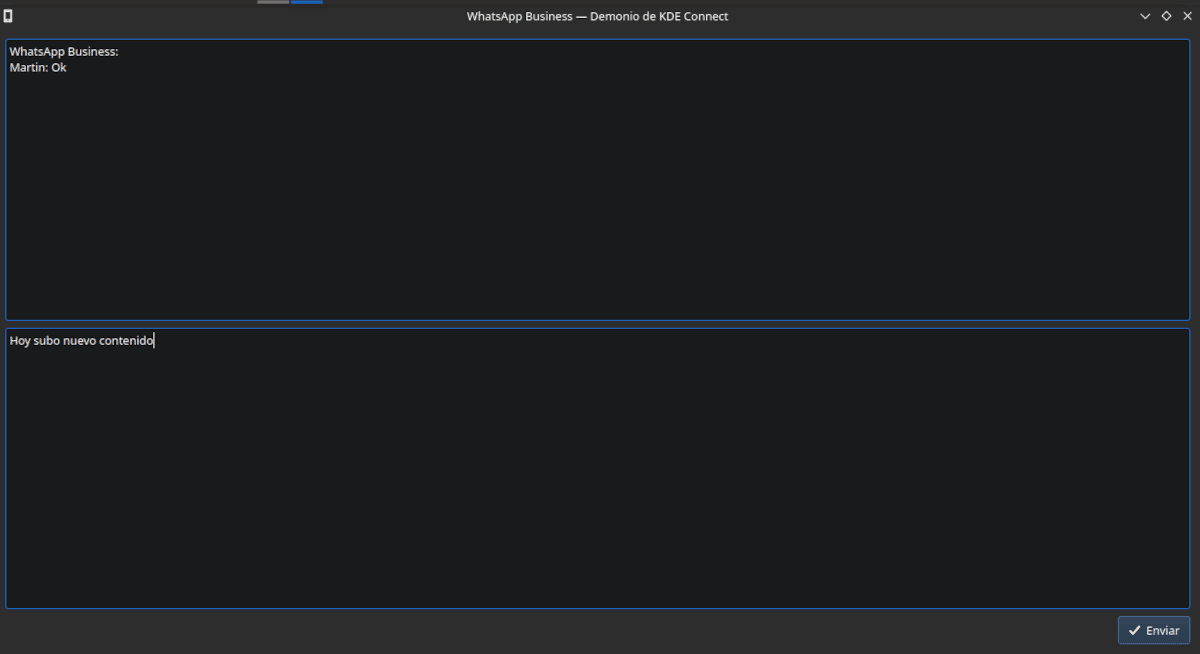
केडीई कनेक्ट से हम मोबाइल से कंप्यूटर पर व्हाट्सएप नोटिफिकेशन भेज सकते हैं और उनका जवाब दे सकते हैं।
यदि मुफ़्त सॉफ़्टवेयर किसी चीज़ में मालिकाना सॉफ़्टवेयर को मात देता है, तो यह उन अनुप्रयोगों में है जो मोबाइल को कंप्यूटर से कनेक्ट करने की अनुमति देते हैं ताकि हम बातचीत कर सकें। इस मामले में दो शीर्षक सामने आते हैं। स्क्रैपी और केडीई कनेक्ट।
चापलूसी
चापलूसी यह हमें वायरलेस तरीके से या कनेक्टेड मोबाइल के साथ कनेक्शन स्थापित करने की अनुमति देता है। यह प्रोग्राम रिपॉजिटरी या स्टोर में प्राप्त किया जाता है स्नैप.
सबसे पहले हमें मोबाइल पर डेवलपर विकल्प सक्षम करना होगा। इसके लिए हमें कॉन्फिगरेशन सेक्शन में जाना होगा जहां एंड्रॉइड बिल्ड नंबर है और इसे सात बार दबाना होगा। फिर हम सिस्टम → उन्नत विकल्प (यह किसी अन्य स्थान पर हो सकता है) पर जाते हैं और डेवलपर्स के लिए विकल्प पर क्लिक करते हैं। हम यूएसबी डिबगिंग सक्रिय करते हैं।
फ़ोन पर एक विंडो खुलेगी जो आपको कनेक्शन स्थापित करने के लिए अधिकृत करेगी।
एक बार यह हो जाने पर आपको अपने फ़ोन की स्क्रीन कंप्यूटर मॉनिटर पर दिखाई देगी। एप्लिकेशन खोलने के लिए आपको बस व्हाट्सएप आइकन पर क्लिक करना होगा। हालाँकि हम कंप्यूटर कीबोर्ड से लिख सकते हैं, लेकिन ñ या ¿ जैसे स्पेनिश अक्षर काम नहीं करते हैं, उनका उपयोग करने के लिए हमें ऑन-स्क्रीन कीबोर्ड पर माउस दबाना होगा।
केडीई कनेक्ट
यह केडीई-आधारित वितरणों के रिपॉजिटरी में है और एक है सूक्ति संस्करण जिसे एक एक्सटेंशन के रूप में स्थापित किया गया है। मोबाइल एप्लिकेशन को यहां से इंस्टॉल किया जा सकता है ऐप स्टोर एंड्रॉइड से या (मेरी अनुशंसा) से एफ Droid.
एक बार जब कंप्यूटर और फोन एक ही नेटवर्क से जुड़ जाते हैं, तो हम दोनों एप्लिकेशन शुरू करते हैं और मोबाइल से हम आवश्यक अनुमतियां देते हैं। जब कोई संदेश आएगा तो हम अधिसूचना देखेंगे और हमारे पास उसका उत्तर देने की संभावना होगी।
व्हाट्सएप का उपयोग करने के लिए एक एंड्रॉइड एमुलेटर इंस्टॉल करें

Anbox का उपयोग करके हम Android को एक कंटेनर में चला सकते हैं और उसमें Anbox इंस्टॉल कर सकते हैं।
यह विधि पूर्णतः अनुचित है। न केवल इसलिए कि यह हमारे कंप्यूटर पर संसाधनों की बर्बादी है, बल्कि इसलिए भी क्योंकि व्हाट्सएप अब हमारे मोबाइल पर उपलब्ध नहीं होगा। कम से कम उस संख्या के साथ जिसका हम उपयोग कर रहे हैं।
लिनक्स पर एंड्रॉइड एप्लिकेशन चलाने के लिए एनबॉक्स एक निःशुल्क और ओपन सोर्स एप्लिकेशन है।. यह एंड्रॉइड ओपन सोर्स प्रोजेक्ट (एओएसपी) के नवीनतम संस्करण पर आधारित है और विंडो-आधारित एंड्रॉइड वातावरण प्रदान करता है। यह फ़ोन के ऑपरेटिंग सिस्टम को चलाने के लिए कंटेनर तकनीक का उपयोग करता है।
हम इसे स्थापित कर सकते हैं:
sudo snap install --devmode --beta anbox
इसके बाद, हम जाँचते हैं कि हमारे पास आवश्यक निर्भरताएँ हैं
sudo modprobe ashmem_linux
sudo modprobe binder_linux
lsmod | grep -e ashmem_linux -e binder_linux
यदि वे नहीं हैं
sudo apt install mokutil
sudo mokutil --sb-state
हम सिस्टम को रिबूट करते हैं।
sudo reboot
अब हम Google एप्लिकेशन स्टोर इंस्टॉल करते हैं:
हमें निर्भरताएँ मिलीं
sudo apt install wget curl lzip tar unzip squashfs-tools
इंस्टॉलेशन स्क्रिप्ट डाउनलोड करें
wget https://raw.githubusercontent.com/geeks-r-us/anbox-playstore-installer/master/install-playstore.sh
हम इसे निष्पादन योग्य बनाते हैं
chmod +x install-playstore.sh
हम इसे चलाते हैं
./install-playstore.sh
Anbox नेटवर्क से कनेक्ट नहीं हो सकता है. हम इसे निम्नलिखित प्रक्रिया से हल करते हैं
हमने एनबॉक्स को रीसेट कर दिया है
sudo systemctl restart snap.anbox.container-manager.service
हम कोड को कॉपी और पेस्ट करते हैं इस पृष्ठ एक टेक्स्ट फ़ाइल में और इसे इस रूप में सहेजें ब्रिज.श
हम अनुमति देते हैं.
chmod +x bridge.sh
हम साथ चलते हैं
sudo ./bridge.sh
हर बार जब आप सत्र पुनः प्रारंभ करेंगे तो हमें ऐसा ही करना होगा।
फिर हम Anbox को रीस्टार्ट करते हैं और क्लिक करते हैं की स्थापनाएस। अब हम जा रहे हैं गूगल प्ले सेवा y गूगल प्ले और पर क्लिक करें अनुमतियाँ हम उन्हें देते हैं
इसके बाद, हम विंडो बंद करते हैं, Google Play प्रतीक पर क्लिक करते हैं, लॉग इन करते हैं और सामान्य प्रक्रिया के साथ व्हाट्सएप इंस्टॉल करते हैं। प्रमाणीकरण कोड प्राप्त करने के लिए हमें एक मोबाइल फोन की आवश्यकता होगी।
उन लाइब्रेरी का उपयोग करें जो हमें व्हाट्सएप के साथ बातचीत करने की अनुमति देती हैं
जैसा कि मैंने ऊपर कहा, व्हाट्सएप के मालिकों की मांग है कि यदि आप व्हाट्सएप नेटवर्क का उपयोग करने के लिए अपना स्वयं का समाधान बनाना चाहते हैं, तो आपको भुगतान करना होगा। हालाँकि रिवर्स-इंजीनियर्ड आंशिक समाधान समय-समय पर GitHub पर दिखाई देते हैं, लेकिन वे बहुत लंबे समय तक काम नहीं करते हैं। आमतौर पर जो सबसे अच्छा काम करता है वह एक सेट है पुस्तकालय पायथन पर आधारित जो व्हाट्सएप वेब के साथ इंटरैक्ट करता है ब्राउज़र से निष्पादित. मैंने कुछ प्रयास किए हैं और आंशिक सफलता मिली है, लेकिन जटिल सेटअप को उचित ठहराने के लिए कुछ भी नहीं है। यदि आप उत्सुक हैं, तो एक नज़र डालें व्हाट्सएप-वेब 0.01 पहले ही ऑटो व्हाट्सएप 0.0.5।
सबसे अच्छा विकल्प कौन सा है?
मेरे लिए, सबसे व्यावहारिक है व्हाट्सएप वेब, अन्य विकल्पों के लिए बहुत अधिक समय, संसाधनों की आवश्यकता होती है या बहुत कम योगदान होता है।
मैं वाल्क की अनुशंसा करता हूं। AppImage बाइनरी और किसी भी प्लेटफ़ॉर्म पर निर्भर नहीं है। मैं इसे लंबे समय से उपयोग कर रहा हूं और इससे मुझे अब तक कोई समस्या नहीं हुई है।
https://github.com/WAClient/WALC
सूचना के लिए धन्यवाद
फर्डिनेंड और फ्रांज का गृहनगर रैमबॉक्स एक उत्कृष्ट विकल्प है। यहां तक कि संस्करण 0.8.0 (पूरी तरह से निःशुल्क) तक भी इसका उपयोग जारी रखा जा सकता है।
मैंने इसे उबंटू मेट 20.04 और विंडोज 7 (पोर्टेबल संस्करण) पर स्थापित किया और वे बिना किसी समस्या के काम करते हैं!
अच्छी तारीख. धन्यवाद
»व्हाट्सएप डेस्कटॉप: फ्लैटहब पर एक और शीर्षक। यह कुछ भी दिलचस्प नहीं जोड़ता है।"?
यह विंडोज के लिए मूल एप्लिकेशन का मनोरंजन है, लेकिन फ्लैटपैक में लिनक्स के लिए, यह आइकन ट्रे के लिए एक आइकन भी लाता है।
आपको कुछ भी योगदान करने की ज़रूरत नहीं है, इसे बस काम करना है, व्हाट्सएप डेस्कटॉप (फ्लैटपैक) शायद सबसे सरल और मूल के समान है।